ps怎么给图片添加影印素描效果?ps的功能非常强大,我们可以使用软件给图片快速的添加各种创意艺术效果,那么接下来小编就为大家带来图片添加影印素描效果教程,感兴趣的小伙伴不要错过,赶快来看一下吧!
ps怎么给图片添加影印素描效果
1、打开photoshop,进入其主界面;
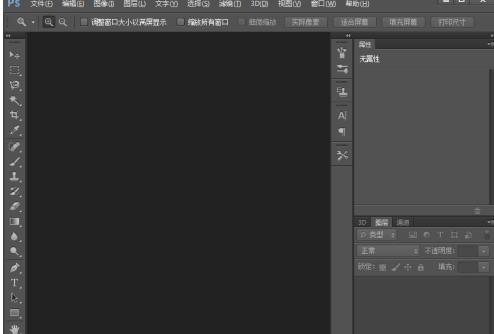
2、按ctrl+o,选中一张图片,荡艳按打开;
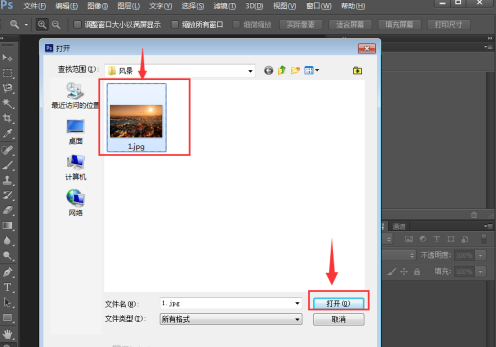
3、将图片添加到photoshop中;
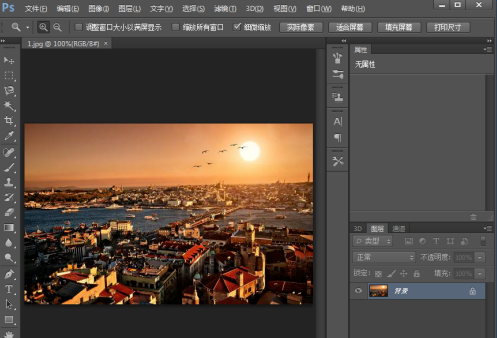
4、点击滤镜菜单,选择滤镜库;
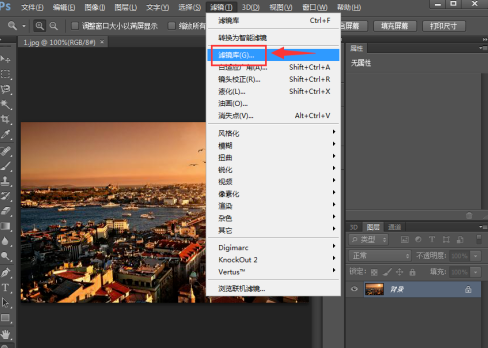
5、在素描文件夹中点击影印;
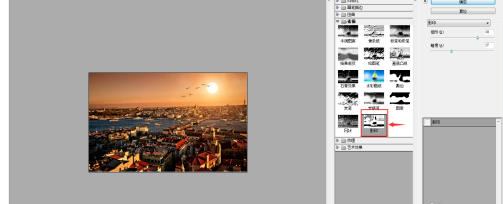
6、设置好参数,按确定;
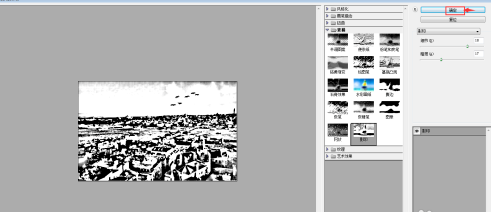
7、我们就给图吩沟英片添加上了怕泉影印素描效果。
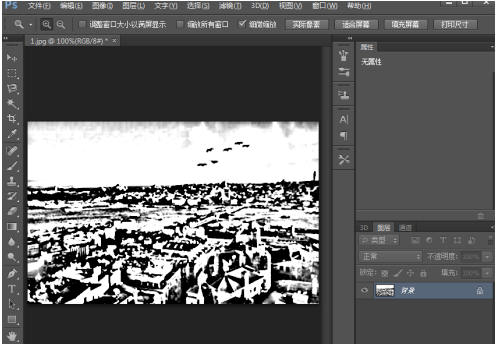
以上就是ps图片添加影印素描效果教程的全部内容了,赶快收藏果粉迷下载更多软件和游戏吧!




